
De vertrouwde apparaten waarop je Apple Account wordt gebruikt bekijken op de Mac
Je kunt de vertrouwde apparaten waarop je Apple Account wordt gebruikt, bekijken in de lijst 'Apparaten' in de instellingen voor 'Apple Account'.
Ga naar Systeeminstellingen
 op de Mac.
op de Mac.Klik op je naam boven in de navigatiekolom.
Als je je naam niet ziet, klik je op 'Log in' en voer je het e‑mailadres of telefoonnummer en het wachtwoord van je Apple Account in.
Ga naar 'Apparaten' en klik op de naam van een apparaat om de instellingen ervoor te bekijken of te wijzigen.
Welke opties beschikbaar zijn, is afhankelijk van het apparaat.
Voer een of meer van de volgende stappen uit:
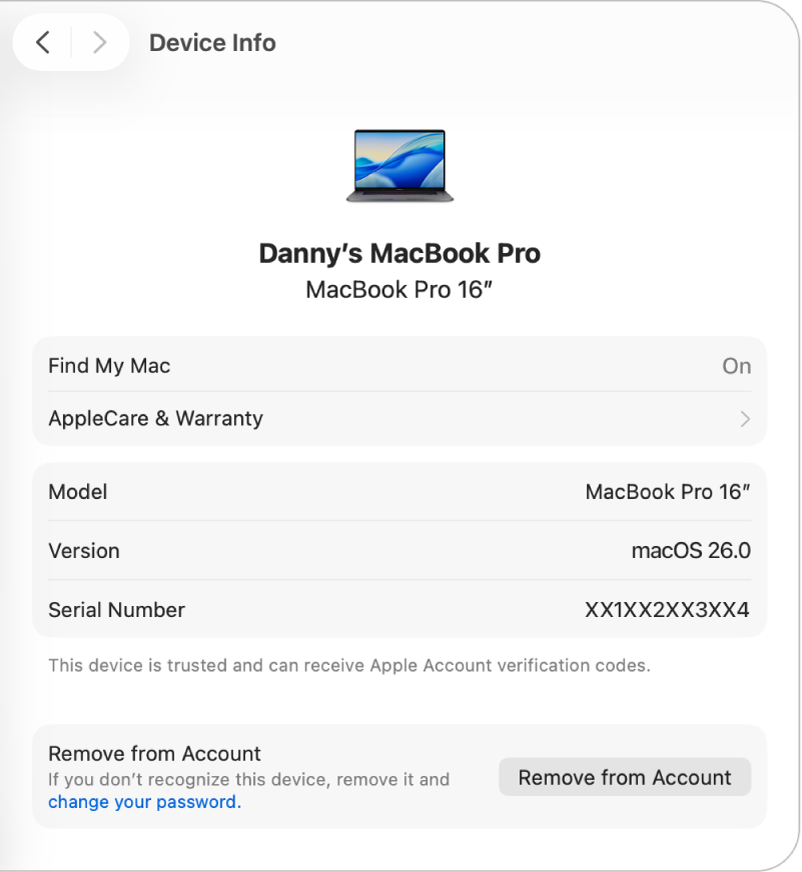
Informatie over apparaten bekijken: Je kunt informatie bekijken zoals het specifieke model, de softwareversie en het serienummer van een apparaat. Voor mobiele apparaten kun je ook het IMEI-nummer (International Mobile Equipment Identity) en het bijbehorende telefoonnummer (indien van toepassing) bekijken.
Controleren of 'Zoek mijn' is ingeschakeld voor het apparaat: Als 'Zoek mijn' is ingeschakeld, kun je het apparaat vinden in de Zoek mijn-app of op iCloud.com. Als 'Zoek mijn' is uitgeschakeld, raadpleeg je Zoek mijn configureren op al je apparaten in de iCloud-gebruikershandleiding.
De dekking voor het apparaat controleren: Klik op 'AppleCare en garantie'.
De kaarten die aan Wallet en Apple Pay op het apparaat zijn gekoppeld bekijken en verwijderen: Als je op het apparaat kaarten gebruikt met Wallet en Apple Pay, worden deze vermeld. Om alle kaarten van het apparaat te verwijderen, klik je op 'Verwijder onderdelen'.
Een apparaat uit je account verwijderen: Klik op 'Verwijder uit account' en vervolgens op 'Verwijder'. Verwijder apparaten die je niet meer hebt of die kwijtgeraakt of gestolen zijn.
Als je een Mac, iPhone, iPad of Apple Watch bent kwijtgeraakt, kun je het apparaat mogelijk terugvinden en beveiligen en hoef je het niet uit je account te verwijderen. Zie De Zoek mijn-app configureren om een kwijtgeraakte Mac of een kwijtgeraakt apparaat of onderdeel te zoeken.
Wanneer je een apparaat uit je account hebt verwijderd en het apparaat opnieuw met het internet wordt verbonden terwijl je er nog steeds met je Apple Account op bent ingelogd, verschijnt het apparaat opnieuw in je lijst met apparaten. Als je niet op het apparaat bij je Apple Account kunt uitloggen, kun je het apparaat mogelijk op afstand wissen. Zie Een apparaat wissen in 'Apparaten zoeken' op iCloud.com in de iCloud-gebruikershandleiding.
Opmerking: Wanneer je een apparaat verwijdert dat voor Apple Pay is geconfigureerd, wordt Apple Pay op het apparaat uitgeschakeld en worden je kaarten van het apparaat verwijderd. Dit gebeurt ook als het apparaat offline is. Zie 'Wallet' en 'Apple Pay' gebruiken.
Zie je Apple Account-pagina voor informatie over hoe je je Apple Account-instellingen wijzigt op de Apple Account-website.
Zie Inloggen bij je Apple Account en je Apple Account beheren op de iPhone in de iPhone-gebruikershandleiding of Inloggen bij je Apple Account en je Apple Account beheren op de iPad in de iPad-gebruikershandleiding voor informatie over het wijzigen van Apple Account-instellingen met je iPhone of iPad.